学分录入操作说明
- 格式:doc
- 大小:748.00 KB
- 文档页数:6
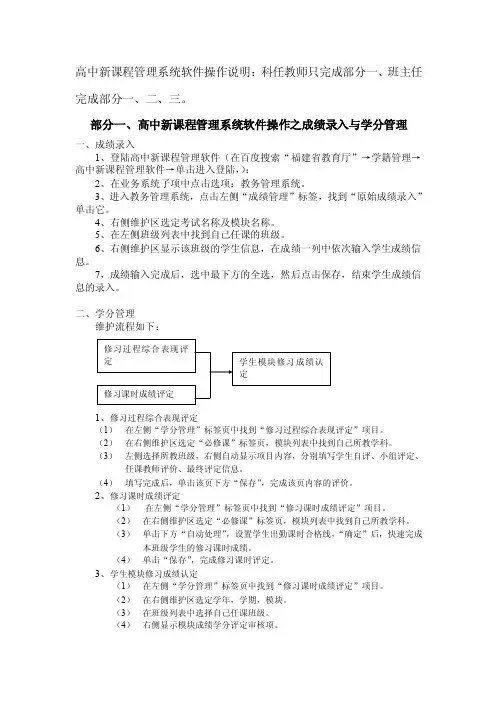
高中新课程管理系统软件操作说明:科任教师只完成部分一、班主任完成部分一、二、三。
部分一、高中新课程管理系统软件操作之成绩录入与学分管理一、成绩录入1、登陆高中新课程管理软件(在百度搜索“福建省教育厅”→学籍管理→高中新课程管理软件→单击进入登陆,):2、在业务系统子项中点击选项:教务管理系统。
3、进入教务管理系统,点击左侧“成绩管理”标签,找到“原始成绩录入”单击它。
4、右侧维护区选定考试名称及模块名称。
5、在左侧班级列表中找到自己任课的班级。
6、右侧维护区显示该班级的学生信息,在成绩一列中依次输入学生成绩信息。
7,成绩输入完成后,选中最下方的全选,然后点击保存,结束学生成绩信息的录入。
二、学分管理维护流程如下:1、修习过程综合表现评定(1)在左侧“学分管理”标签页中找到“修习过程综合表现评定”项目。
(2)在右侧维护区选定“必修课”标签页,模块列表中找到自己所教学科。
(3)左侧选择所教班级,右侧自动显示项目内容,分别填写学生自评、小组评定、任课教师评价、最终评定信息。
(4)填写完成后,单击该页下方“保存”,完成该页内容的评价。
2、修习课时成绩评定(1)在左侧“学分管理”标签页中找到“修习课时成绩评定”项目。
(2)在右侧维护区选定“必修课”标签页,模块列表中找到自己所教学科。
(3)单击下方“自动处理”,设置学生出勤课时合格线,“确定”后,快速完成本班级学生的修习课时成绩。
(4)单击“保存”,完成修习课时评定。
3、学生模块修习成绩认定(1)在左侧“学分管理”标签页中找到“修习课时成绩评定”项目。
(2)在右侧维护区选定学年,学期,模块。
(3)在班级列表中选择自己任课班级。
(4)右侧显示模块成绩学分评定审核项。
(5)分别设置模块成绩“认定分数线”、“修习课时认定等第线”、“综合表现认定等第线”、通过意见栏和不通过意见栏的信息。
(6)单击下方“审核”,完成模块成绩学分认定。
部分二、关于“综合素质评价”、“描述性评语”、“获奖情况”的操作在百度搜索“福建省教育厅”→学籍管理→高中新课程管理软件→单击进入到“高中新课程管理系统”,然后登陆:1、在“高中新课程管理系统”桌面,单击“综合素质评价系统”,进入。
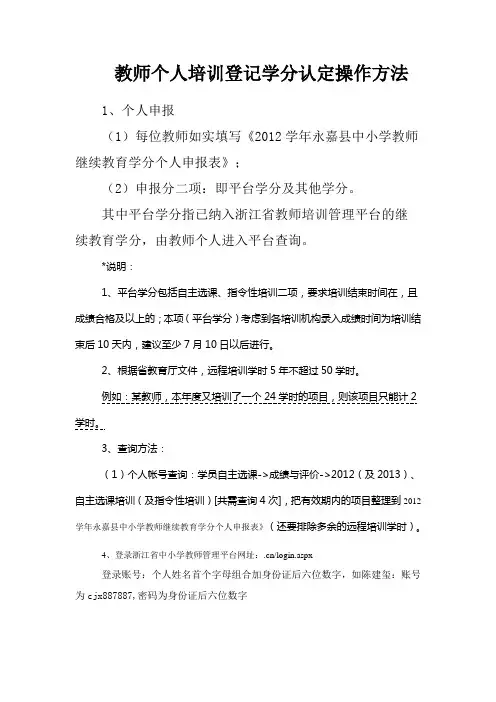
教师个人培训登记学分认定操作方法
1、个人申报
(1)每位教师如实填写《2012学年永嘉县中小学教师继续教育学分个人申报表》;
(2)申报分二项:即平台学分及其他学分。
其中平台学分指已纳入浙江省教师培训管理平台的继
续教育学分,由教师个人进入平台查询。
*说明:
1、平台学分包括自主选课、指令性培训二项,要求培训结束时间在,且成绩合格及以上的;本项(平台学分)考虑到各培训机构录入成绩时间为培训结束后10天内,建议至少7月10日以后进行。
2、根据省教育厅文件,远程培训学时5年不超过50学时。
例如:某教师,本年度又培训了一个24学时的项目,则该项目只能计2学时。
3、查询方法:
(1)个人帐号查询:学员自主选课->成绩与评价->2012(及2013)、自主选课培训(及指令性培训)[共需查询4次],把有效期内的项目整理到2012学年永嘉县中小学教师继续教育学分个人申报表》(还要排除多余的远程培训学时)。
4、登录浙江省中小学教师管理平台网址:.cn/login.aspx
登录账号:个人姓名首个字母组合加身份证后六位数字,如陈建玺:账号为cjx887887,密码为身份证后六位数字。
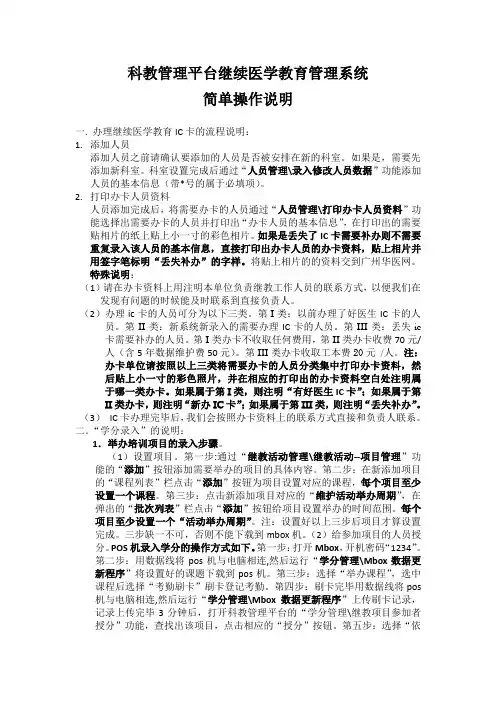
科教管理平台继续医学教育管理系统简单操作说明一. 办理继续医学教育IC卡的流程说明:1.添加人员添加人员之前请确认要添加的人员是否被安排在新的科室。
如果是,需要先添加新科室。
科室设置完成后通过“人员管理\录入修改人员数据”功能添加人员的基本信息(带*号的属于必填项)。
2.打印办卡人员资料人员添加完成后,将需要办卡的人员通过“人员管理\打印办卡人员资料”功能选择出需要办卡的人员并打印出“办卡人员的基本信息”,在打印出的需要贴相片的纸上贴上小一寸的彩色相片。
如果是丢失了IC卡需要补办则不需要重复录入该人员的基本信息,直接打印出办卡人员的办卡资料,贴上相片并用签字笔标明“丢失补办”的字样。
将贴上相片的的资料交到广州华医网。
特殊说明:(1)请在办卡资料上用注明本单位负责继教工作人员的联系方式,以便我们在发现有问题的时候能及时联系到直接负责人。
(2)办理ic卡的人员可分为以下三类。
第I类:以前办理了好医生IC卡的人员。
第II类:新系统新录入的需要办理IC卡的人员。
第III类:丢失ic卡需要补办的人员。
第I类办卡不收取任何费用,第II类办卡收费70元/人(含5年数据维护费50元)。
第III类办卡收取工本费20元/人。
注:办卡单位请按照以上三类将需要办卡的人员分类集中打印办卡资料,然后贴上小一寸的彩色照片,并在相应的打印出的办卡资料空白处注明属于哪一类办卡。
如果属于第I类,则注明“有好医生IC卡”;如果属于第II类办卡,则注明“新办IC卡”;如果属于第III类,则注明“丢失补办”。
(3)IC卡办理完毕后,我们会按照办卡资料上的联系方式直接和负责人联系。
二.“学分录入”的说明:1.举办培训项目的录入步骤。
(1)设置项目。
第一步:通过“继教活动管理\继教活动--项目管理”功能的“添加”按钮添加需要举办的项目的具体内容。
第二步:在新添加项目的“课程列表”栏点击“添加”按钮为项目设置对应的课程,每个项目至少设置一个课程。
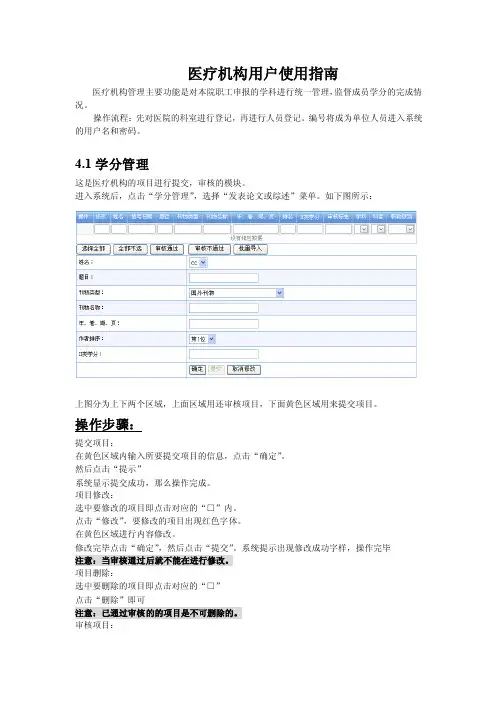
医疗机构用户使用指南医疗机构管理主要功能是对本院职工申报的学科进行统一管理,监督成员学分的完成情况。
操作流程:先对医院的科室进行登记,再进行人员登记。
编号将成为单位人员进入系统的用户名和密码。
4.1学分管理这是医疗机构的项目进行提交,审核的模块。
进入系统后,点击“学分管理”,选择“发表论文或综述”菜单。
如下图所示:上图分为上下两个区域,上面区域用还审核项目,下面黄色区域用来提交项目。
操作步骤:提交项目:在黄色区域内输入所要提交项目的信息,点击“确定”。
然后点击“提示”系统显示提交成功,那么操作完成。
项目修改:选中要修改的项目即点击对应的“□”内。
点击“修改”,要修改的项目出现红色字体。
在黄色区域进行内容修改。
修改完毕点击“确定”,然后点击“提交”。
系统提示出现修改成功字样,操作完毕注意:当审核通过后就不能在进行修改。
项目删除:选中要删除的项目即点击对应的“□”点击“删除”即可注意:已通过审核的的项目是不可删除的。
审核项目:选中要审核的项目即点击对应的“□”。
点击“审核通过”或“审核未通过”。
系统会出现提交成功字样。
操作完成注意:审核通过的项目不再进行任何操作。
审核未通过的项目可以进行任何操作,重新修改还可以再次审核。
批量导入点击“批量导入”,出现对话框:点击“浏览”,选择要导入的文件,点击“上传”。
注意:上传内容的格式要在“模板下载”里下载。
学分管理里每个模块的操作是一样。
栏目说明:姓名:申请人的姓名。
文章题目:论文或综述的题目。
刊物类别:文章发表于那类刊物。
年,卷、期、页:文章在刊物具体位置。
作者排序:在多人合作撰写文章的情况下,提交文章的作者是处于什么地位。
Ⅱ类学分:给出相应的学分。
按钮说明:审核通过:项目可以给予学分,审核通过后的不可修改。
审核不通过:项目还需修改,修改后可再次审核。
批量导入:审核项目非常多的情况下,可一次性从电脑导入系统。
确定:提交内容取消修改:取消对提交内容的修改。
4.2基本信息管理主要对本单位职工及学分管理进行分类汇总。

继续教育学分管理系统附件1继续教育学分个人填报流程说明1 系统概述滨州市人力资源和社会保障局自主择业军转干部管理办公室负责进行继续教育学分的管理工作,根据相关文件规定对各类人员进行学分的审核工作。
滨州市所有需要晋升职称的人员提交增加学分的申请,市自主择业军转干部管理办公室管理人员对提交的申请进行审核,经过审核者,获得该学分。
参评人学分合格后能够申请继续教育合格证书。
2 系统的注册与登录2.1 登录首先打开浏览器,在地址栏中输入滨州市人力资源和社会保障局网站地址:,在网站中单击“继续教育培训”图片(图2-1红框中的图片),然后点击“专业技术人员继续教育培训”,进入滨州市专业技术人员继续教育培训考试页面,然后在打开的页面中单击学分申报图片(图2-2中红框中的图片)即可进入登陆页面(如图2-4),在第一次打开登陆页面时,页面顶端会提示用户进行安装插件操作(如图2-3),单击下载控件并在本地运行下载的控件即可。
以后再访问页面不会再次提示。
图 2-1 滨州市人力资源和社会保障局网站界面图 2-2 滨州市专业技术人员继续教育培训考试界面图 2-3 第一次打开的登录界面图 2-4 登录界面进入如图2-4的登录界面,如果参评人有考试系统的帐户,能够用考试系统的帐户登录本系统。
若参评人当前还没有的帐户,能够点击【注册】按钮进入注册页面。
账号默认为姓名+密码的形式,如张三的身份证号为 11234,则账号为:张三 11234。
默认密码为身份证号后六位。
2.2 注册图2-5 注册页面进入注册页面后,按照每个文本框下的要求输入正确的个人信息,然后点击【立即注册】按钮进行注册。
注册成功后会弹出如下对话框。
请各位用户留意对话框上的信息。
注册后,系统的登录名为:姓名加身份证号码,如:张三3714618;系统的登录密码为:身份证号码的后六位,如:张三的密码为094618。
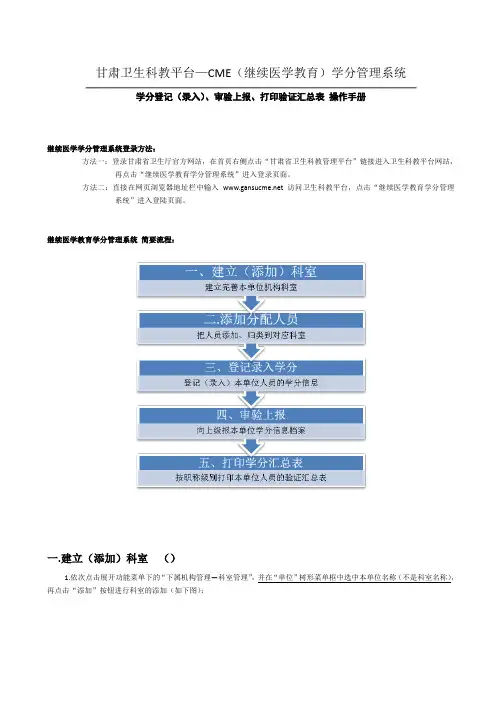
甘肃卫生科教平台—CME(继续医学教育)学分管理系统———————————————————————————————————————————————————————————————————————————————学分登记(录入)、审验上报、打印验证汇总表操作手册继续医学学分管理系统登录方法:方法一:登录甘肃省卫生厅官方网站,在首页右侧点击“甘肃省卫生科教管理平台”链接进入卫生科教平台网站,再点击“继续医学教育学分管理系统”进入登录页面。
方法二:直接在网页浏览器地址栏中输入 访问卫生科教平台,点击“继续医学教育学分管理系统”进入登陆页面。
继续医学教育学分管理系统简要流程:一.建立(添加)科室()1.依次点击展开功能菜单下的“下属机构管理—科室管理”,并在“单位”树形菜单框中选中本单位名称(不是科室名称),再点击“添加”按钮进行科室的添加(如下图):2.在弹出的添加科室信息窗口中填写科室名称、科室登陆密码、联系人、联系电话等信息后,点击“保存”按钮完成添加(如下图):注意事项:a.点击选择下属机构管理中的“科室管理”后,务必点击“科室”下的本单位名称,再点击“添加”按钮;b.请勿删除或更改“无科室”科室,该科室中可归类暂时未分配科室的人员,如“无科室”中有人员,请及时将该人员分配至相应的科室中;二.把人员添加、归类到对应的科室1. 依次点击展开功能菜单下的“人员管理—人员信息管理”,并在“单位”树形菜单框中选中本单位名称(不是科室名称),再点击“添加人员”按钮进行人员的添加(如下图):2.在弹出的添加人员信息窗口中填写基本信息(必填项)和其他信息(选填项,)后,点击“添加”按钮即可保存(如下图):注意事项:a.点击选择人员管理中的“人员信息管理”后,务必点击“科室”下树形菜单中的本单位名称,再点击“添加”按钮;b.将离职、退休、调离至其他单位或不认识的人员的人员状态改为“注销”;c.添加人员信息时,务必填写真实信息,证件号码须填写新18位身份证号码;d.添加人员时,若提示“证件号码已被使用”提示时,则表示该身份证已经注册有账号,如若在本单位人员信息管理中未找到该人员,则表示该人员信息在其他单位或已被注销;解决方法:①.登陆个人学习平台(),在登陆窗口输入用户名和密码进入(如不知道密码,可在“查询账号/密码”中查询),在“完善我的信息”一栏中,修改单位名称,点击保存。
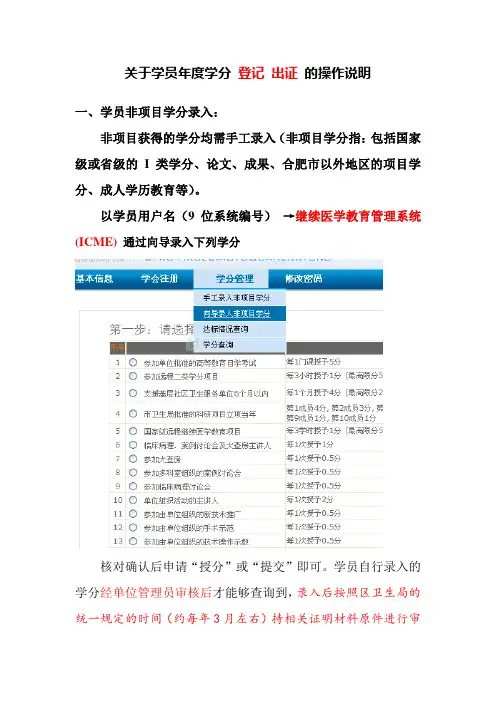
关于学员年度学分登记出证的操作说明
一、学员非项目学分录入:
非项目获得的学分均需手工录入(非项目学分指:包括国家级或省级的I 类学分、论文、成果、合肥市以外地区的项目学分、成人学历教育等)。
以学员用户名(9位系统编号)→继续医学教育管理系统(ICME)通过向导录入下列学分
核对确认后申请“授分”或“提交”即可。
学员自行录入的学分经单位管理员审核后才能够查询到,录入后按照区卫生局的统一规定的时间(约每年3月左右)持相关证明材料原件进行审
核确认。
学历教育的同时需要提供一份当年年度(必须是一年整)成绩单。
二、单位学分证书打印:
单位管理员用单位用户名→继续医学教育管理系统(ICME) →进入下面界面中→达标审核→达标核算
考核后,从下图路径进入学分打印管理
点击本单位或具体科室,也可录入学员编号,然后点查询
将学员信息移至学分导出区
击右上角“导出学分证书”
显示如下:
各单位管理员将本单位学员如上述显示的内容(不得改变格式要求)直接打印或复制到word 文档并按照每个学员分别编辑打印。
错误信息在学分审核时由市级管理员删除,单位需提供书面说明),所打印的学分证书一律用A4纸打印。
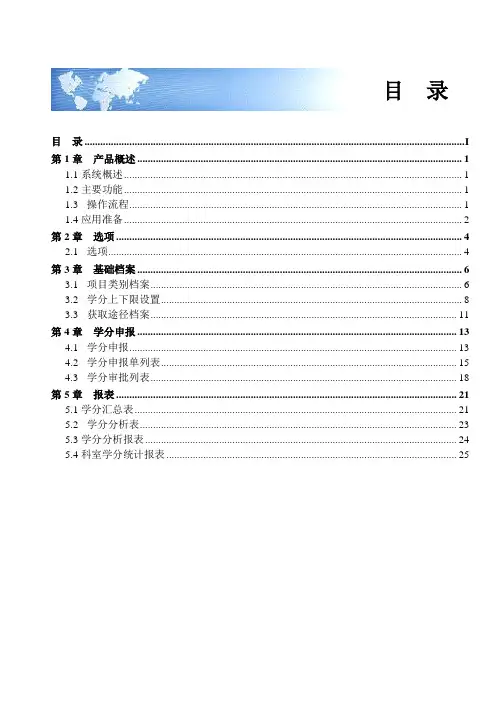
目录目录 (I)第1章产品概述 (1)1.1系统概述 (1)1.2主要功能 (1)1.3操作流程 (1)1.4应用准备 (2)第2章选项 (4)2.1选项 (4)第3章基础档案 (6)3.1项目类别档案 (6)3.2学分上下限设置 (8)3.3获取途径档案 (11)第4章学分申报 (13)4.1学分申报 (13)4.2学分申报单列表 (15)4.3学分审批列表 (18)第5章报表 (21)5.1学分汇总表 (21)5.2学分分析表 (23)5.3学分分析报表 (24)5.4科室学分统计报表 (25)第1章产品概述1.1系统概述继续医学教育:是指完成基础医学教育和毕业后医学教育之后进行的在职进修教育。
其目的旨在使在职卫生人员不断学习同本专业有关的新知识、新技术,跟上医学科学的发展。
因此,从教育的职能上看,它属于成人教育的范畴,是专业教育的继续、补充和完善。
学分管理:是继续医学教育的一种考核方式。
1.2主要功能选项选项用来选择之后环节是否启用工作流以及对学分系统参数的设置。
基础档案●项目类别档案:用来设定学分项目的类别。
项目类别包括了项目的编码、名称、学分类别、是否停用等信息。
●学分上下限设置:用来设置系统中关键类别学分的上下限分值,根据需要进行预警。
●获取途径档案:用来设置系统中II类学分获取的途径。
如听课培训、论文及著作、科研立项、外出进修、其他、自学综术、大查房等。
学分申报●学分申报单:用来申报学分。
●学分申报单列表:用来汇总学分申报单,批量提交和审批报表。
●学分审批列表:用来汇总学分申报单,批量审批报表。
报表●学分汇总表●学分分析表●学分分析报表●科室统计报表●学分分析报表●科室学分统计报表1.3 操作流程用户操作步骤1、安装2、建立帐套3、启用学分管理学分管理流程如下:1.4应用准备准备工作为使人力资源系统各模块的功能被充分地利用,用户需要从以下几个方面做好应用前的准备工作:●组织结构:根据核心业务需要,明晰组织结构,理顺层次的划分及归属,并进行标准化编码●制度建设:结合系统的设置,进一步补充和完善各业务领域的规章制度,如培训制度、人员调配制度、岗位管理制度等,使系统各模块的运行有章可循●业务流程:梳理人力资源各项业务流程,使其进一步的简化和规范,明确责任、保证质量、提高工作效率●基础数据:为使系统正常运行,需要对数据及资料进行编制、整理及标准化,以满足系统对基础信息的需要并支持系统高层次功能的运行手册中符号使用●【】表示系统的一个菜单,如【菜单路径】表示对基础档案的维护管理。
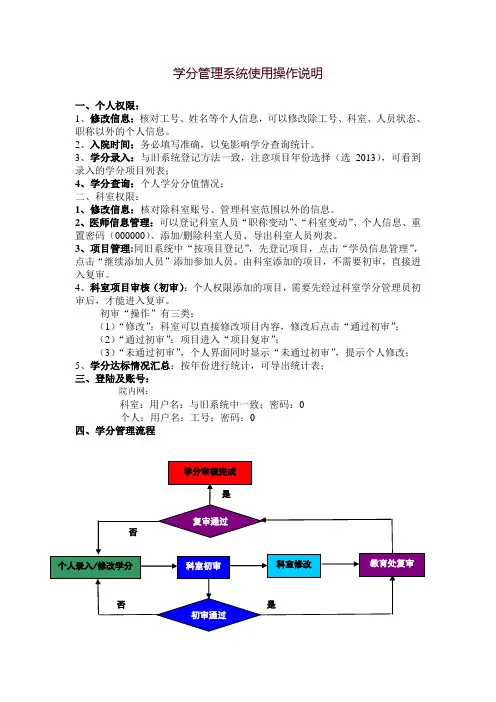
学分管理系统使用操作说明
一、个人权限:
1、修改信息:核对工号、姓名等个人信息,可以修改除工号、科室、人员状态、职称以外的个人信息。
2、入院时间:务必填写准确,以免影响学分查询统计。
3、学分录入:与旧系统登记方法一致,注意项目年份选择(选2013),可看到录入的学分项目列表;
4、学分查询:个人学分分值情况;
二、科室权限:
1、修改信息:核对除科室账号、管理科室范围以外的信息。
2、医师信息管理:可以登记科室人员“职称变动”、“科室变动”、个人信息、重置密码(000000)、添加/删除科室人员、导出科室人员列表。
3、项目管理:同旧系统中“按项目登记”,先登记项目,点击“学员信息管理”,点击“继续添加人员”添加参加人员。
由科室添加的项目,不需要初审,直接进入复审。
4、科室项目审核(初审):个人权限添加的项目,需要先经过科室学分管理员初审后,才能进入复审。
初审“操作”有三类:
(1)“修改”:科室可以直接修改项目内容,修改后点击“通过初审”;
(2)“通过初审”:项目进入“项目复审”;
(3)“未通过初审”,个人界面同时显示“未通过初审”,提示个人修改;
5、学分达标情况汇总:按年份进行统计,可导出统计表;
三、登陆及账号:
院内网:
科室:用户名:与旧系统中一致;密码:0
个人:用户名:工号;密码:0
四、学分管理流程。
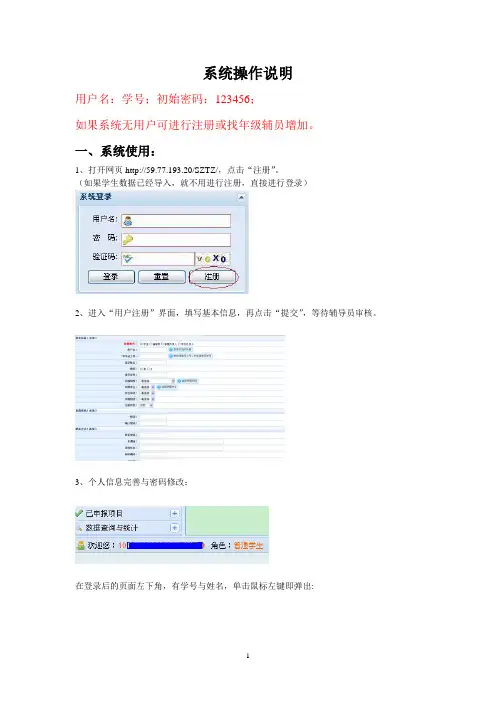
系统操作说明用户名:学号;初始密码:123456;如果系统无用户可进行注册或找年级辅员增加。
一、系统使用:1、打开网页http://59.77.193.20/SZTZ/,点击“注册”。
(如果学生数据已经导入,就不用进行注册,直接进行登录)2、进入“用户注册”界面,填写基本信息,再点击“提交”,等待辅导员审核。
3、个人信息完善与密码修改:在登录后的页面左下角,有学号与姓名,单击鼠标左键即弹出:可以进行个人信息的完善,点击修改密码标签可进行密码的修改.密码建议使用易记的8位以内的数字或字母,密码如有遗忘,可向辅导员申请重置. 学生申报→班级预审(通过)→辅导员审核→提交二、素质拓展项目申报或查询使用步骤如下:1、打开网页http://59.77.193.20/sztz/,登录系统。
2、进入素质拓展学分管理系统后,点击“新项目申报”进行申报信息填写。
点击”申报项目”下拉框,应选择最后目录的最后一级●项目级别:不能明确时,先填报“院级”,并在备注栏中进行相应说明;●分值:参考学校及学院的相关规定进行申报;●项目内容:根据范例表的结构进行填写,尽量要将项目的信息交待清晰;●证明材料:同一项目编号的证明材料为同一文件上传,证明材料一律采用图片格式*.gif (1024*768),文件大小不超过1M;同一项目编号下有多个项目,应将不同的证明材料合并在同一文件中上传。
3、点击“当前申报表”,确认申报项目无误后,点击“提交”。
三、班委预审1、班委登录系统后,点击“项目预审”。
2、进入“新申报项目”浏览申报项目信息。
也可点击附件进行查看。
如有不符合要求的信息,可以进行相应的修改;班委有修改的信息,在项目编号上会有标记。
3、审核申报信息是否真实有效,确认后在项目编号上打钩,“审核”“通过”4、在“当前预审表”中,将预审通过的所选项目“提交辅导员”,等待审核。
四、辅导员审核1、辅导员用账号登录系统后,在“班级预审通过项目”中“浏览”预审通过的申报项目。

数字学分报告怎么填写1. 引言数字学分报告是一份记录学生在学习过程中所获得的数字学分的文档。
填写数字学分报告对于学生来说是非常重要的,因为它可以反映学生的学业表现和能力发展,对于学校和教育机构来说也是评估学生综合素质的重要依据。
本文将介绍如何填写数字学分报告,包括具体的步骤和注意事项。
2. 填写步骤下面是填写数字学分报告的一般步骤:2.1 了解数字学分的概念在填写数字学分报告之前,首先要了解什么是数字学分。
数字学分是一种通过参与学习活动来获取的学分,其主要依据是学习活动中所达到的学习成果和能力发展。
数字学分可以包括在线课程、实践项目、研究成果等各种学习活动。
2.2 收集证据材料在填写数字学分报告时,需要收集一些证据材料来支持你所获得的数字学分。
这些证据材料可以包括课程证书、项目报告、实践经历记录等。
在选择证据材料时,要确保它们能够清晰地表明你所获得的学习成果和能力发展。
2.3 确定学分分类和学分要求在填写数字学分报告之前,你需要确定学分分类和学分要求。
学分分类可以根据学习活动的性质来划分,比如核心课程、选修课程、实践项目、独立研究等。
学分要求则是指每个学分分类下所需的学分数量和要求的学习成果和能力发展。
2.4 填写数字学分报告表格根据收集到的证据材料和学分要求,填写数字学分报告表格。
表格中通常包括学分分类、学分名称、学分要求、获得学分的证据材料等信息。
在填写表格时要确保信息的准确性和完整性,同时可以适当地附加一些备注和说明。
2.5 审核和提交完成数字学分报告的填写后,可以请相关的教师或导员进行审核。
他们可以帮助检查填写是否准确和完整,并提出一些建议和修改意见。
审核通过后,将数字学分报告提交给相应的教育机构或学校。
3. 注意事项在填写数字学分报告时,还需要注意以下几点:•确保证据材料的真实性和合法性。
不要使用虚假的证书或不当的材料来支持你的数字学分。
•注意学分的时间限制。
学分通常有一个有效期限,超过期限的学分可能无法被认可。
续医学教育管理系统'学分录入'简单操作说明哎呀,说起学分录入这个事儿,可真是让我又爱又恨啊!为啥呢?因为这个活儿既考验我们的耐心,又考验我们的细心。
今天,小智就来给大家讲讲如何轻松搞定续医学教育管理系统的学分录入吧!咱们得了解一下学分录入的基本概念。
学分录入,就是把我们在学习过程中获得的学分记录到系统中,以便于我们查看自己的学习进度和成绩。
学分录入有哪些好处呢?好处多了去了!比如说,我们可以随时查看自己的学分情况,了解自己离毕业还有多少距离;还可以根据学分情况制定合适的学习计划,提高学习效率。
废话不多说,让我们开始学分录入之旅吧!我们要打开续医学教育管理系统,找到学分录入的入口。
这里小智给大家介绍一下怎么找:点击系统主界面的“学分录入”按钮,就可以进入学分录入页面了。
我们要填写一些基本信息,比如姓名、身份证号等。
这些信息都是必填项,大家一定要认真填写哦!填好基本信息后,我们就可以开始录入学分了。
学分录入有两种方式:一种是手动录入,另一种是自动导入。
手动录入就是一条条地把学分信息输入到系统中;自动导入则是把已有的学分信息从其他地方导入到系统中。
两种方式各有优缺点,大家可以根据自己的实际情况选择合适的方式。
下面,小智给大家演示一下手动录入学分的操作步骤:1. 在学分录入页面中找到“手动录入”选项卡。
点击进入后,你会看到一个表格,上面列出了各种学分项目的名称、代码和权重。
这些信息都是用来记录学分项目的详细信息的。
2. 我们需要为每个学分项目分配一个值。
这个值表示我们获得了多少个该学分项目的学分。
比如说,如果我们参加了一门课程的学习并通过了考试,那么这门课程就会给我们一定的学分。
我们在这个表格中找到对应的课程名称和代码,然后在对应的格子里填写获得的学分数。
3. 当我们为所有学分项目都分配了值后,就可以点击“保存”按钮,把这些信息保存到系统中。
这样一来,我们的学分就成功录入了!当然啦,手动录入学分虽然麻烦点儿,但是它也有它的优点。
武汉理工大学学分制教务系统简明操作手册12020年4月19日前言 .................................................................................................. 错误!未定义书签。
第一部分系统登录 .......................................................................... 错误!未定义书签。
【正常登录流程】 ........................................................................... 错误!未定义书签。
【忘记密码处理流程】 ................................................................... 错误!未定义书签。
第二部分个人登录信息区............................................................... 错误!未定义书签。
【修改绑定的手机号】............................................................. 错误!未定义书签。
【修改登录密码】..................................................................... 错误!未定义书签。
第三部分导航信息区 ...................................................................... 错误!未定义书签。
【教务系统需求采集】............................................................. 错误!未定义书签。
嘉兴一中综合素质评价《学业水平项目》数据补录操作说明登录地址:https://账号密码:与省师训平台账号、密码一致★第一部分(全体教师):学业水平——模块成绩录入1.选择学期:高一补录一个学期;高二补录三个学期2.点击选择录入的必修模块或四大类选修课程模块3.点击下方课程课程列表中对应课程后面的“录入成绩”4.输入或批量导入教学班学生成绩,核对无误后,点击下方“保存”按钮(教师原来录入成绩已导入,但还需教师们再检查核对;成绩漏录或错录的,需要修正;否则学生无法获得相关课程学分)5.序号前面的方框内打“√”,并点击下方“批量确认”按钮6.完成后,成绩状态显示“待学生确认”(此时教师无法修改或批量删除成绩)7.依次完成各个学期自己任教的必修课程和选修课程的成绩录入与确认工作。
教师可通过左侧“查询统计”中的“成绩监控报表”查看完成情况。
★第二部分(班主任):学业水平——获奖奖励情况录入可选方案一:1.选择学生:输入姓名;或者下拉菜单选择2.点击下方“新增”按钮,出现如下表格:3.完成相关文字录入(其中奖励类型、级别、等级、类别、时间通过下拉菜单选择)、并上传证书等图片证明,完成后“保存”。
4.依次完成学生获奖奖励情况的录入工作可选方案二:1.点击“导入”按钮,点选“选择”按钮选择需要录入奖励信息的班级学生2.点击下方“下一步”按钮→新界面,下载导入文件模板3.下载模板中完成相关信息录入,并保存奖励类型、奖励级别、奖励等级、奖励类别、奖励时间等参阅新增中的格式,否则无法录入。
4.上传完成的“模板文件”,并保存。
建议:(1)重要奖项按“新增”方法录入,并可同时上传证明材料;(2)本次补录完成后,注重平时录入“获奖奖励情况”。
科教管理平台继续医学教育管理系统
“学分录入”简单操作说明
1、登录医院网站主页:
2、在“资源链接”栏目下的“友情链接”中点击“继续教育管理”进入“科教信息管理系统”平台;或直接在网页地址栏中输入:http://kjpt.91huayi.co m进入“科教信息管理系统”平台。
3、输入科室用户名、密码、验证码进行登录。
4、学分录入:
(1)纸质学分证的录入方法:通过“学分管理\录入个人学分—非向导录入”功能按提示录入;
(2)对于发表了论文或者其他不常见的学分类型的录入方法:通过“学分管理\录入个人学分—向导录入”功能,选择对应的学分类别后点击“学分录入”按钮逐步录入。
5、注意事项:录入学分前请首先查询学分录入情况,因为有些学分在系统升级时已经有导入,以免重复录入;其次录完学分后请再校对一次后再进行上报,上报后请及时告知科教信息科,以便及时审核!
6、如有疑问,请联系科教信息科(院内电话2814)
科教信息科
二〇一〇年一月十一日。
一、项目和集体活动的学分录入
1、项目学分录入
(1)设置项目
第一步:通过“继教活动管理\继教活动--项目管理”功能的“添加”按钮添加需要举办的项目的具体内容。
第二步:点击“下一步”为项目设置对应的课程,每个项目至少设置一个课程,有多个课程的,添加完一个课程,点击“继续添加课程”按钮添加下一个课程,添加完成后点“下一步”,选择对应的刷卡机,然后完成。
第三步:按照设定的的举办周期下载课程到mbox机举办(最多可提前4天下载),举办完成后运行同步工具将刷卡数据上传。
(2)授予学分
打开科教管理平台的“学分管理\继教项目参加者授分”功能,查找出该项目,点击“操
作”下面的“主讲人授分”和“授分”按钮,给每个课程的主讲人和项目参加人员授分(主讲人授分需在添加课程的时候填写主讲人卡号,不需要给主讲人授分的可以不填)。
点击“授分”按钮后,选择授分方式。
如果是刷卡的,选择“依据考勤授分”后点击“下一步”,在弹出的界面中勾选对应的刷卡周期,点击“考勤分析”,查找出有效授分人员后,勾选需要给予授分的人员,点击“授分”按钮即可授分。
如果不是通过刷卡的方式考勤的,选择“手工录入学分”,输入人员编号查询,将要授分的人员选择到“已选人员”框内,点击“授分”按钮即可完成授分(“选择授分人员”查询时,最多可同时输入36个卡号查询,卡号之间用逗号“,”隔开,如5555550001,5555550002)。
2、集体活动学分的录入同项目学分的录入,在“继教活动管理\继教活动—集体活动管理”添
加集体活动,在“学分管理\集体活动参加者授分”给对应人员授分。
二、各类纸质证书学分的录入
外省参加的国家级项目、进修、发表论文等的纸质学分录入,可通过“学分管理\录入个人学分—向导录入”或“学分管理\录入个人学分—非向导录入”的方式录入。
1、录入个人学分—向导录入
从向导录入列表中找到要录入学分对应的条目,点击“学分录入“按钮,进入学分录入页面:
以“参加国家级项目”为例,点击“学分录入”后下一步,填写对应的学时,下一步:
系统会根据学分学时对应关系自动计算学分,将带红色*标志的内容填写完整,输入卡号查询人员并选择到“已选人员”框内,点击“保存”按钮即可完成授分。
为方便录入多人或一人多条学分,勾选“续前值”复选框,则保存成功后,“填写活动信息”各项内容除了“活动日期”外,其他内容均保留显示,方便再次录入;勾选“保存已选人员”复选框,则在保存成功后,授分人员仍处于“已选人员”框内,方便录入该人员的下一学分内容。
2、录入个人学分—非向导录入
在非向导录入页面,将“填写活动信息”下的带红色*的内容填写完整,输入卡号查询人员并选择到“已选人员”框内,点击“保存”按钮即可完成授分。
“续前值”和“保存已选人员”的操作同“录入个人学分—向导录入”。
三、选修课学分录入
选修课可以通过集体活动和个人活动的方式录入,建议大家把“院内学术活动”的12个学时作为选修课。
(1)将集体活动作为选修课录入时,在添加集体活动的时候,将“学分类型”选择为“选修课”就可以了,其他操作同上。